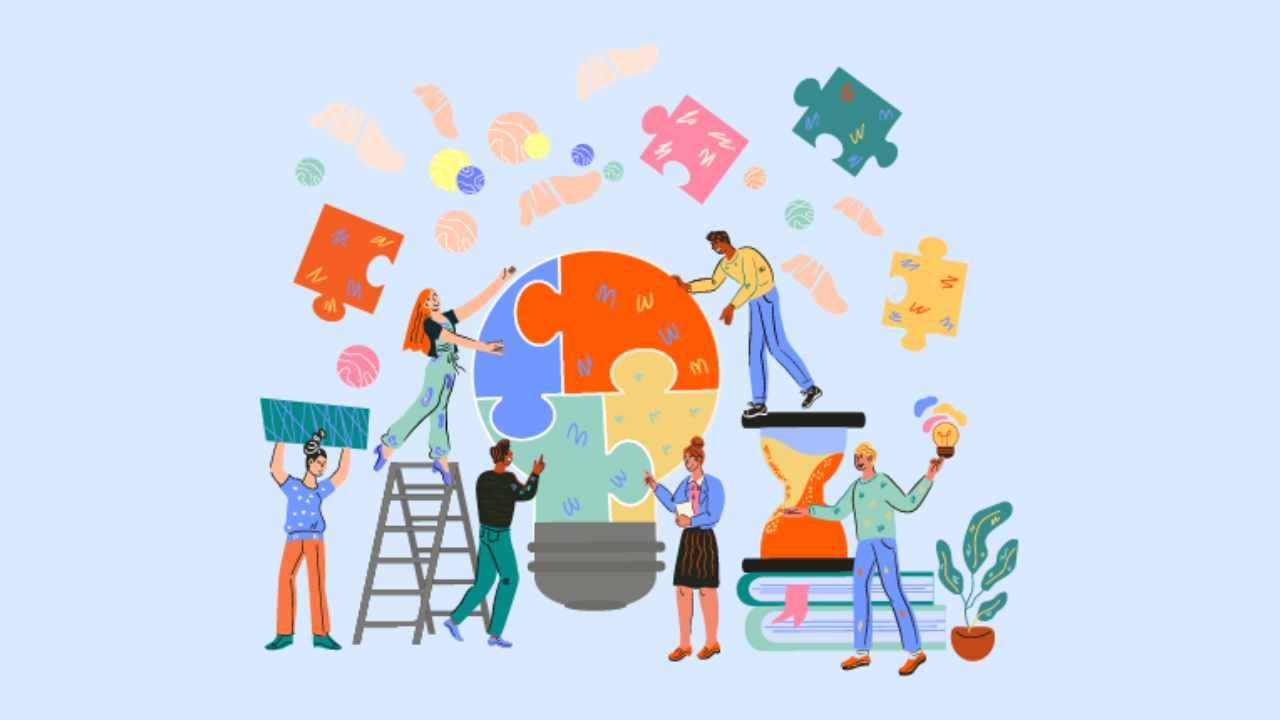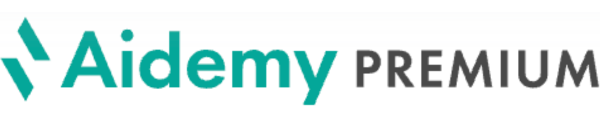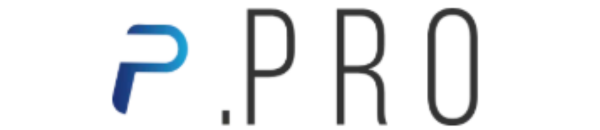悩んでいる人
悩んでいる人Canvaの文字にグラデーションをかけたいけど、やり方がわからない。
Canvaのグラデーションアプリにフォントが対応していない。
このようなお悩みはありませんか?
今回はCanvaで作成した文字(テキスト)に、ChatGPTでグラデーションをかける方法を紹介します。
日本語フォントの対応はもちろん、無料版のChatGPTでも一瞬でグラデーションをかけられるので、ぜひ試してみてください。
Canva×ChatGPTで文字にグラデーションをかける流れ
Canva×ChatGPTで文字にグラデーションをかける流れは以下の通り。
- Canvaで文字を作成 → 画像として保存
まずはCanvaでデザインした文字を画像にします。 - ChatGPTに画像をアップロード
新しいチャットを開き、保存した文字画像をアップロード。 - プロンプト(指示文)を入力して変換
ChatGPTでグラデーションの配色・向きを指定
Canva×ChatGPTで文字にグラデーションをかける方法
今回はCanvaで作成した次の文字にChatGPTでグラデーションをかけていきます。
Canvaから文字をダウンロードして、ChatGPTを開きましょう。
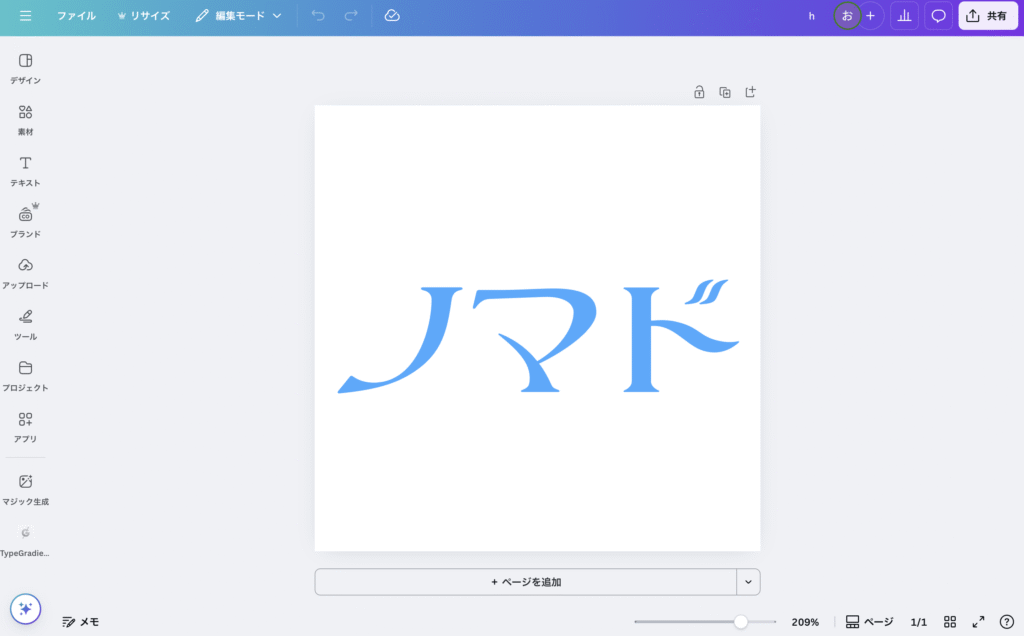
ChatGPTで新しいチャットから、ダウンロードした文字の画像をアップロードすれば、準備完了です。

試しにグラデーションの配色を指定しないで、文字にグラデーションをかけてみます。
ChatGPTで以下のプロンプトを入力して、送信。
アップロード画像にグラデーションをかけて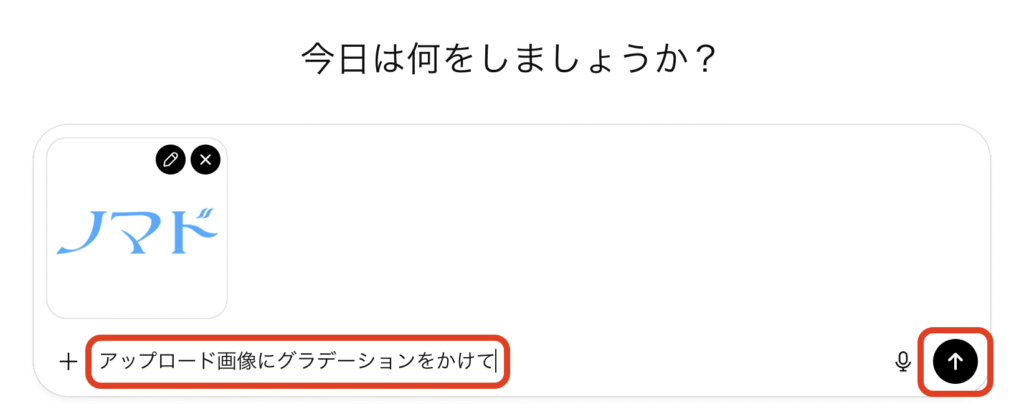
すると、次のような水色と青の綺麗なグラデーションが生成されました。

続いて、配色とグラデーションの向きを指定して文字にグラデーションをかける方法を紹介します。
Canvaの文字に上から下にグラデーションをかける
ChatGPTで上から下にかけてグラデーションの向きと配色を指定するには、下記のプロンプトを入力します。
以下の制約条件を守りながら文字にグラデーションをつけて
#制約条件:
・上部は〇〇色
・下部は〇〇色
・必ず上から下にグラデーションをつけるこれだけで、Canvaの文字に素敵なグラデーションをかけられます。
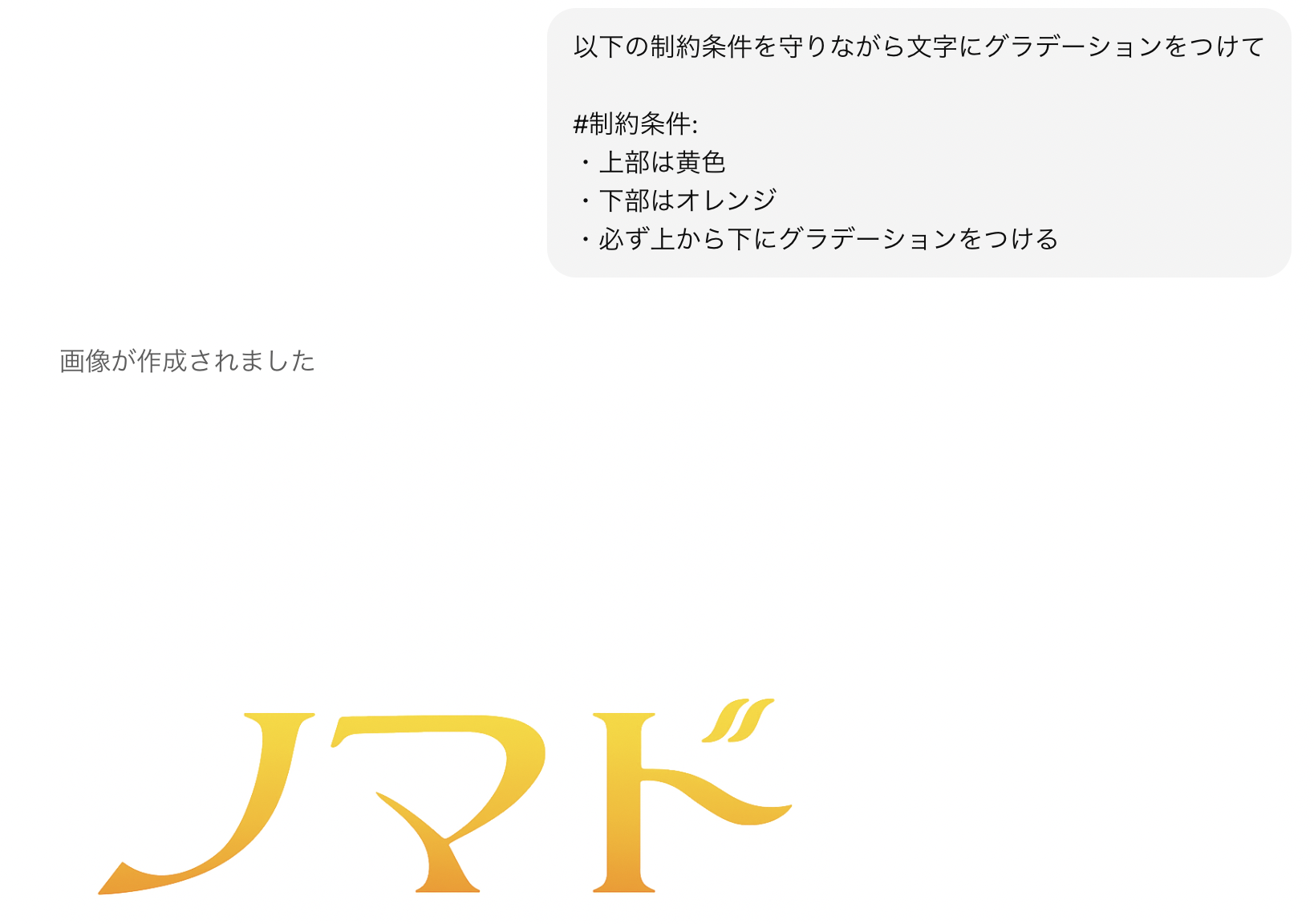
Canvaの文字に左から右にグラデーションをかける
ChatGPTで左から右にかけてグラデーションの向きと配色を指定するには、下記のプロンプトを入力します。
以下の制約条件を守りながら文字にグラデーションをつけて
#制約条件:
・左側は〇〇色
・右側は〇〇色
・必ず左から右にグラデーションをつける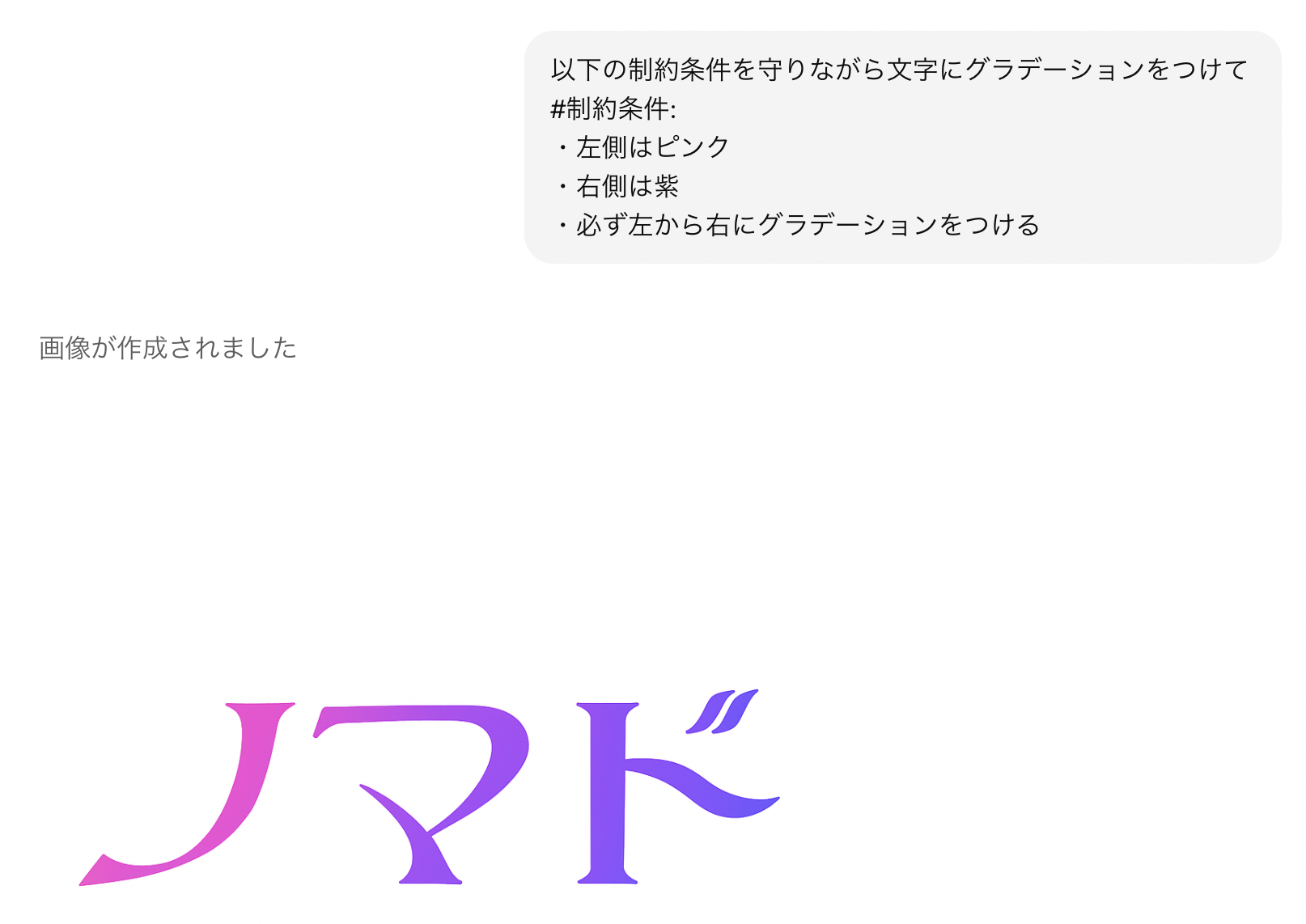
カラーコードでグラデーションの配色を指定
グラデーションの配色は、カラーコード(HEXコードなど)でも指定できます。
使用したいグラデーションの配色が決まっている方は、下記のようにカラーコードを入力してみてください。
以下の制約条件を守りながら文字にグラデーションをつけて
#制約条件:
・左側は#ffcc59
・右側は#ff6d4d
・必ず左から右にグラデーションをつける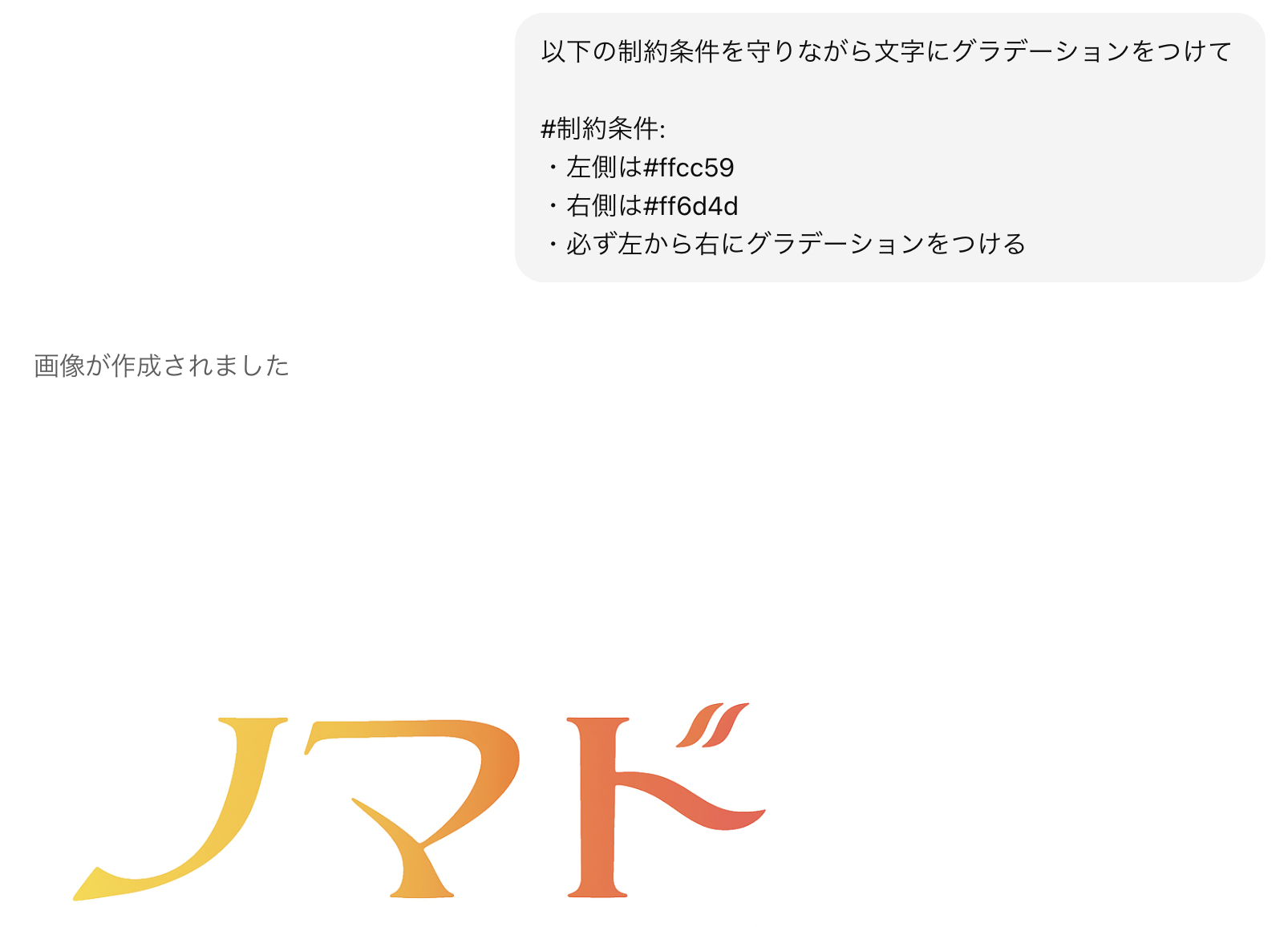
まとめ
Canvaの文字にグラデーションをかけるには、「Canvaで文字を画像化 → ChatGPTにアップロード → プロンプトで指示」という3ステップだけ。
デザインの幅を広げたい方や、ワンランク上のおしゃれな文字表現をしたい方におすすめのテクニックです。